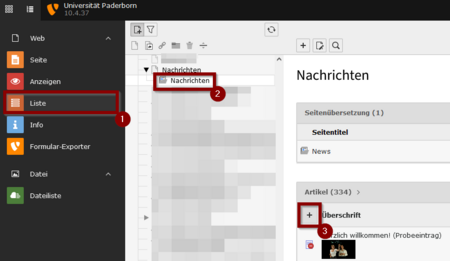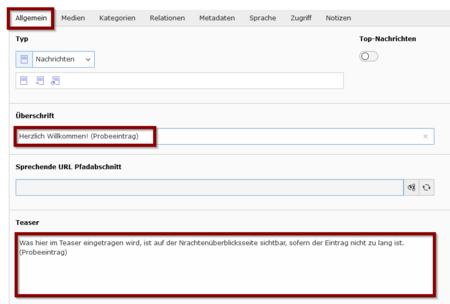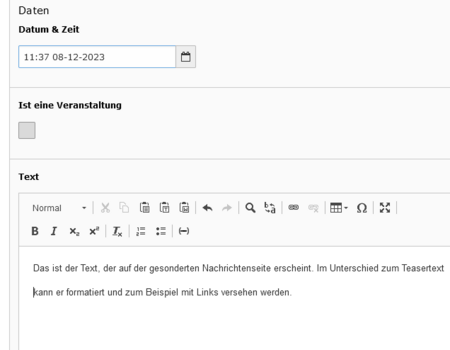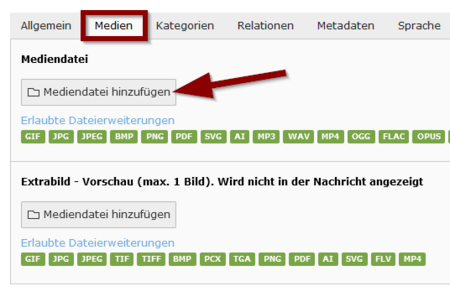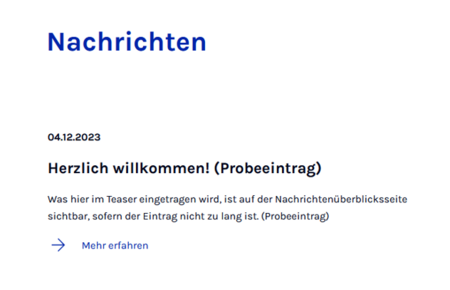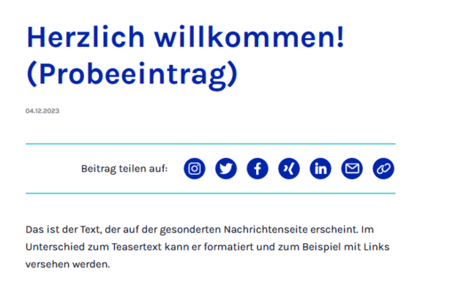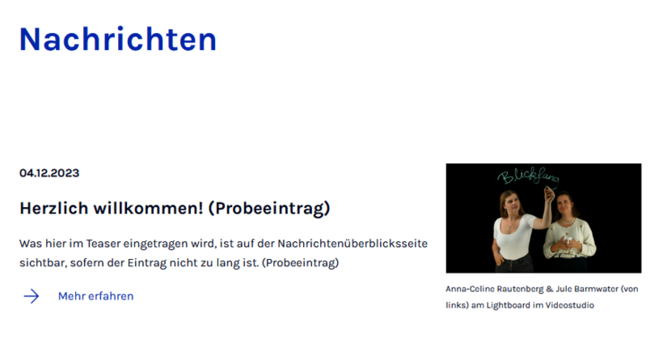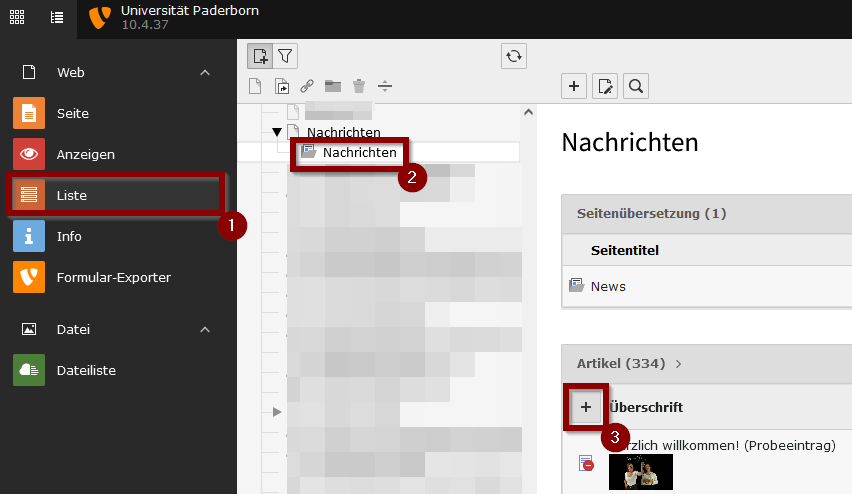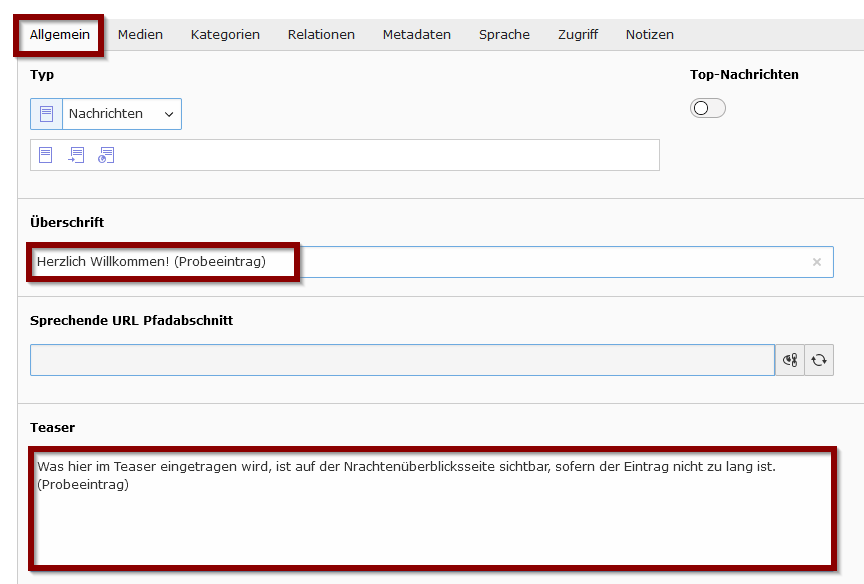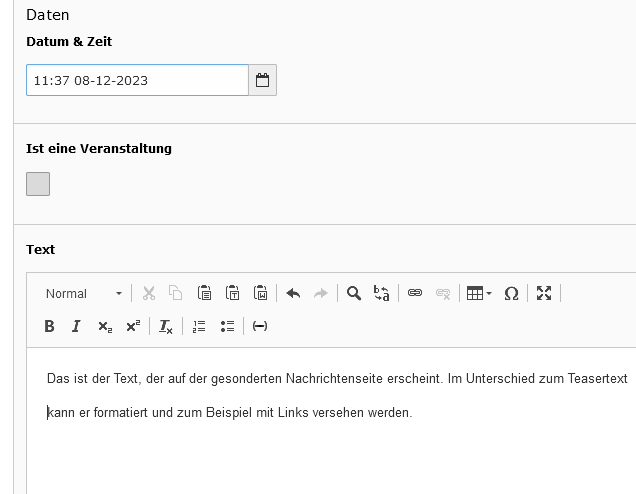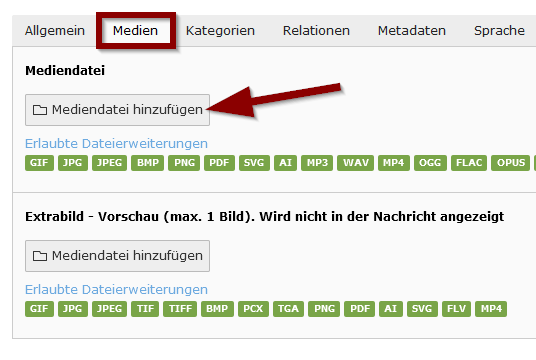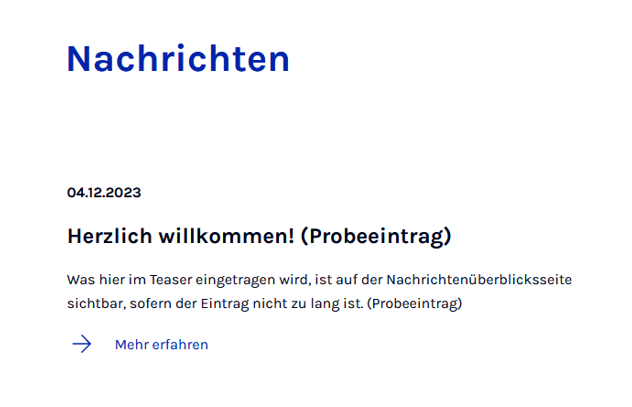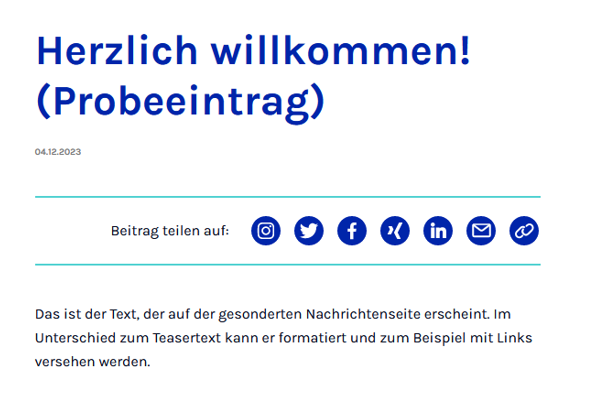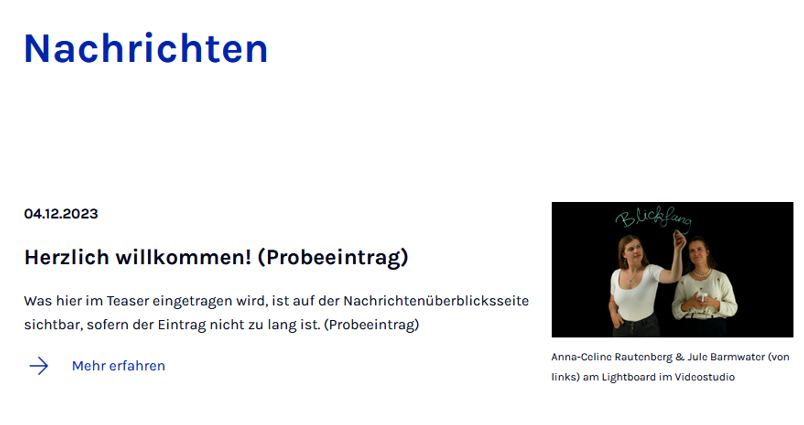Gudrun (Diskussion | Beiträge) K |
Jnk (Diskussion | Beiträge) K (Textersetzung - „IMT“ durch „ZIM“) |
||
| Zeile 7: | Zeile 7: | ||
|hasdisambig=Nein | |hasdisambig=Nein | ||
}} | }} | ||
| − | Diese Anleitung erklärt das Erstellen von Nachrichten, wenn Sie das Nachrichtensystem benutzen. Dies muss vorab für Sie vom | + | Diese Anleitung erklärt das Erstellen von Nachrichten, wenn Sie das Nachrichtensystem benutzen. Dies muss vorab für Sie vom ZIM konfiguriert werden. Wenn Sie schon ein Nachrichtensystem benutzen und es nur auf das seit 2023 gültige neue Layout umstellen wollen, wird das ebenso wie das Darstellen von Nachrichten auf einer Webseite mit einem Inhaltselement in der Anleitung [[TYPO3 - Nachrichten-System]] erklärt. |
==Vorab== | ==Vorab== | ||
| − | Falls Sie für Ihren Bereich eine Nachrichtenseite ähnlich http://www.uni-paderborn.de/nachrichten/ benötigen, wenden Sie sich bitte an das [mailto:imt@upb.de | + | Falls Sie für Ihren Bereich eine Nachrichtenseite ähnlich http://www.uni-paderborn.de/nachrichten/ benötigen, wenden Sie sich bitte an das [mailto:imt@upb.de ZIM] und erläutern Sie Ihren Wunsch. Nach Absprache bezüglich der Platzierung und des Aussehens der Nachrichtenseite, der verantwortlichen Redakteur*innen usw. wird das ZIM für Sie die Seiten "Nachrichten" und "Nachricht" sowie den Ordner "Nachrichten" mit einer Testnachricht darin erstellen. |
<br> | <br> | ||
| Zeile 63: | Zeile 63: | ||
<!-- | <!-- | ||
==Alt== | ==Alt== | ||
| − | Falls Sie für Ihren Bereich eine Nachrichtenseite ähnlich http://www.uni-paderborn.de/nachrichten/ benötigen, wenden Sie sich bitte über [mailto:imt@upb.de imt@upb.de] an das | + | Falls Sie für Ihren Bereich eine Nachrichtenseite ähnlich http://www.uni-paderborn.de/nachrichten/ benötigen, wenden Sie sich bitte über [mailto:imt@upb.de imt@upb.de] an das ZIM und erläutern Sie Ihren Wunsch. Nach Absprache bezüglich der Platzierung und des Aussehens der Nachrichtenseite, der verantwortlichen Redakteurinnen oder Redakteure usw. wird das ZIM für Sie die Seiten "Nachrichten" und "Nachricht" sowie den Ordner "Nachrichten" mit einer Testnachricht darin erstellen. Wichtig für Sie als Redakteur(in) ist vor allem der Ordner "Nachrichten", in dem Sie über die Ansicht "Liste" neue Nachrichten generieren können. Die Seite "Nachricht" enthält die Vorlage für die Darstellung der einzelnen Nachrichten; die Seite "Nachrichten" die Informationen für die Überblicksseite. |
[[Datei:Screenshot Webanwendungen TYPO3 Nachricht einfuegen 1.jpg|Abbildung 1|left|mini|ohne|1000px]] | [[Datei:Screenshot Webanwendungen TYPO3 Nachricht einfuegen 1.jpg|Abbildung 1|left|mini|ohne|1000px]] | ||
<br clear=all> | <br clear=all> | ||
Version vom 17. Mai 2024, 14:38 Uhr
Allgemeine Informationen
| Anleitung | |
|---|---|
| Informationen | |
| Betriebssystem | Alle |
| Service | TYPO3 |
| Interessant für | Angestellte, Bereiche und Studierende |
| HilfeWiki des ZIM der Uni Paderborn | |
Diese Anleitung erklärt das Erstellen von Nachrichten, wenn Sie das Nachrichtensystem benutzen. Dies muss vorab für Sie vom ZIM konfiguriert werden. Wenn Sie schon ein Nachrichtensystem benutzen und es nur auf das seit 2023 gültige neue Layout umstellen wollen, wird das ebenso wie das Darstellen von Nachrichten auf einer Webseite mit einem Inhaltselement in der Anleitung TYPO3 - News-Artikelliste (inkl. Detailansicht) erklärt.
Vorab[Bearbeiten | Quelltext bearbeiten]
Falls Sie für Ihren Bereich eine Nachrichtenseite ähnlich http://www.uni-paderborn.de/nachrichten/ benötigen, wenden Sie sich bitte an das ZIM und erläutern Sie Ihren Wunsch. Nach Absprache bezüglich der Platzierung und des Aussehens der Nachrichtenseite, der verantwortlichen Redakteur*innen usw. wird das ZIM für Sie die Seiten "Nachrichten" und "Nachricht" sowie den Ordner "Nachrichten" mit einer Testnachricht darin erstellen.
Eine Anleitung, wie Sie Nachrichten auf Ihrer Webseite darstellen, finden Sie unter TYPO3 - News-Artikelliste (inkl. Detailansicht).
Wichtig für Sie als Redakteur*in ist vor allem der Ordner "Nachrichten", in dem Sie über die Ansicht "Liste der Datensätze" neue Nachrichten generieren können. Die Seite "Nachricht" enthält die Vorlage für die Darstellung der einzelnen Nachrichten; die Seite "Nachrichten" die Informationen für die Überblicksseite. Bitte löschen Sie diese beiden Seiten nicht.
Schritt-für-Schritt Anleitung[Bearbeiten | Quelltext bearbeiten]
- Aktivieren Sie am linken Rand die Ansicht "Liste".
- Öffnen Sie den Eintrag Nachrichten - Gegebenenfalls müssen Sie erst den Ordner Nachrichten ausklappen.
- Über das
+neben "Überschrift" können Sie einen neuen Datensatz erstellen.
- In diesem Formular können Sie die Daten für die Nachricht eintragen.
- Das Feld "Überschrift" ist ein Pflichtfeld.
- Die Aktivierung von "Top-Nachrichten" ist optional.
- Teaser werden in der Vorschauansicht der Nachricht verwendet.
- Hier können Sie Datum, Uhrzeit und den Inhaltstext eingeben.
- Wechseln Sie in den Tab "Medien".
- Über die Schaltfläche
Mediendatei hinzufügenkönnen Sie Bilder und andere Mediendateien verknüpfen.
Beispiele[Bearbeiten | Quelltext bearbeiten]